工具包下载地址
https://rpmfind.net/linux/rpm2html/search.php

注意要查看服务器系统版本:centos7.0以下和以上的启动命令不一致

安装命令:
rpm -ivh


查看服务器系统版本:
cat /etc/redhat-release

系统版本centos7.0以下
查看ftp服务状态
service vsftpd status
关停ftp服务
service vsftpd stop
启动ftp服务
service vsftpd start
重启ftp服务
service vsftpd restart
系统版本centos7.0以上
查看ftp服务是否安装
rpm -qa | grep vsftpd

查看ftp服务状态
systemctl status vsftpd.service

启动ftp服务
systemctl start vsftpd.service
systemctl stop vsftpd.service
参考文献:https://blog.51cto.com/u_15127629/4528584
ftp修改端口
1、登录服务器,打开vsftp.conf文件
# vim /etc/vsftpd/vsftpd.conf
2、在文件末尾增加listen_port=2222
#remote_charset=CP1251
#
# Enable this options if you have double "я"
#
#double_377=0
listen_port=2222
重启服务



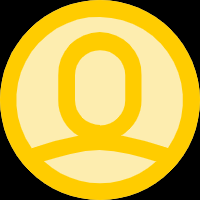
Comments 3 条评论
哇哦!张总好棒棒哦!
sftp的呢?